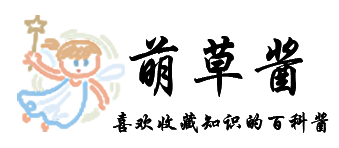我们在日常的工作中,会遇到excel表格数据很乱,表格不规范的情况。今天就跟大家分享一下excel表格如何快速调整行高和列宽。
Excel表格如何调整行高和列宽,快速调整行高和列宽方法
手动设置列宽和行高
1、使用快捷键「Ctrl + A」全选表格
2、然后进入「开始」-「行和列」
3、分别选择「列宽」,「行高」手动设置想要的数据
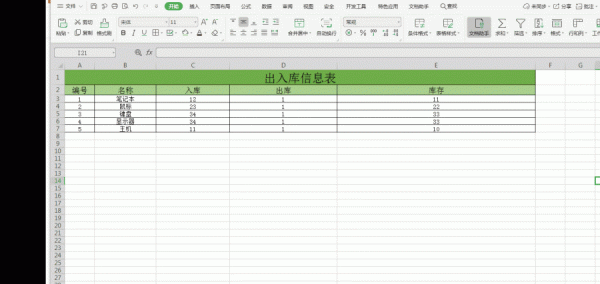
自动选择「最适合的列宽」和「最适合的行高」
1、使用快捷键「Ctrl + A」全选表格
2、然后进入「开始」-「行和列」
3、再选择「最适合的列宽」和「最适合的行高」就能自动调整行高与列宽了。
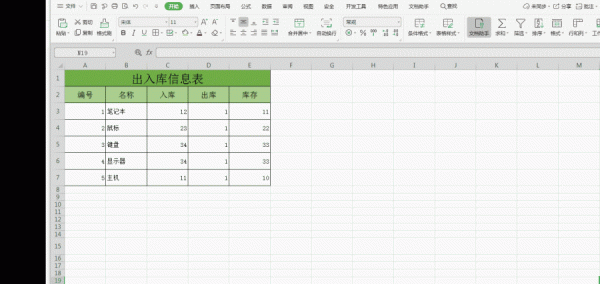
想了解更多办公小技巧,请关注“桃大喵学习记”,每天更新一个办公小技巧,工作学习没烦恼!
文章内容由互联网用户自发贡献,该文观点仅代表作者本人。本站仅提供信息存储空间服务,不拥有所有权,不承担相关法律责任。如有侵权请联系删除!站长邮箱:1011919991@qq.com